Cредства виртуализации очень удобны, так как позволяют быстро и безболезненно переносить целые программные комплексы с одной аппаратной платформы на другую. В операционных системах Windows, начиная с версии 7, появилась возможность создавать виртуальные жесткие диски. В этой статье будет рассказано, что из себя представляют виртуальные диски и как их создать.
Содержимое виртуального диска Windows хранится в файле-образе с расширением VHD или VHDX (далее в статье под общим названием VHD). Более новый формат файла VHDX поддерживает диски объемом от 2ГБ до 64ТБ и более устойчив к сбоям электропитания. Виртуальный образ VHD может быть использован во многих программах виртуализации таких как VirtualBox, Гипервизор Xen, Hyper-V, QEMU, VMware ESX Server.
Создание виртуального диска в Windows происходит следующим образом.
1. Откройте отладку управления дисками: клавиши и команда diskmgmt.msc

Как создать виртуальный привод в UltraISO
2. В меню выберите пункт Действие > Создать виртуальный жесткий диск

3. Задайте расположение, формат и размер виртуального диска.
Нажмите кнопку [ Обзор. ], затем укажите имя и расположение файла виртуального диска.
Размер виртуального диска — любой допустимый размер в мегабайтах, гигабайтах или терабайтах.
Формат виртуального диска лучше выбрать VHDX так как он поддерживает размеры виртуальных дисков от 2ГБ до 64ТБ.
Тип виртуального диска — динамический, диск будет увеличиваться если заданные размеры будут превышены.

4. Инициализируйте диск.
Кликните правой клавишей мышки в область с иконкой диска и в контекстном меню выберите «Инициализировать диск».

В процессе инициализации потребуется указать формат загрузочной области MBR или GPT. Выбор зависит от того, как и где будет использоваться виртуальный диск. Если не знаете какую выбрать — выбирайте MBR. Этот формат загрузчика более старый и он будет работать везде.

5. Создайте том
На созданном виртуальном диске необходимо создать файловую систему. Для этого кликните правой клавишей в области диска с надписью «Не распределена» и выберите пункт «Создать простой том».

Как создать виртуальный диск в Windows 7
В процессе создания тома потребуется назначить букву диска, выбрать файловую систему (FAT32 или NTFS) и указать метку тома (имя диска).

Создание виртуального диска завершено. Откройте директорию «Этот компьютер» и проверьте список дисков. Здесь должен присутствовать созданный диск.
После перезагрузки компьютера виртуальный диск отсоединяется. Чтобы его подключить, достаточно открыть файл виртуального диска с расширением vhd или vhdx.
Источник: soft-setup.ru
Создание виртуального жесткого диска на ПК: для игр и не только

Всем привет! Сегодня мы поговорим про то – как создать, установить и подключить виртуальный жесткий диск на ПК с Windows 7, 8 или 10 (не важно какая именно у вас ОС). Виртуальный жесткий диск будет создан в формате VHD или VHDX. В самой системе он будет отображаться как полноценный жесткий диск со своей файловой системой. Некое подобие ISO, но при этом на него можно будет записывать файлы, создавать папки и работать с ним как с отдельным разделом.
В теории на данный жестак можно установить вторую операционную систему. Некоторые создают отдельный раздел для игр. По сути виртуальный HD – это некая папка или файл с определенными правилами, которую, к слову, можно с легкостью будет перенести на другой компьютер. Чтобы сделать виртуальный диск в Виндовс вам не нужно устанавливать какие-то дополнительные программы, и все делается обычными средствами винды.
ПОМОЩЬ! Если у вас возникнут какие-то трудности при прочтении статьи, или что-то пойдет не так – пишите в комментариях.
Стандартные средства
- На клавиатуре найдите две клавиши WIN (находится в первом ряду между Ctrl и Alt ) и английскую букву R – нажмите на них одновременно. После этого вылезет окошко, где нужно будет ввести команду:
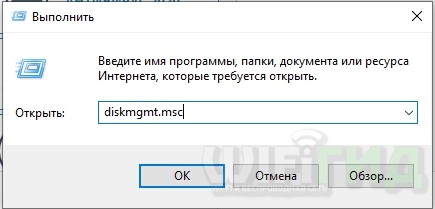
- Если вы не можете запустить «Управление дисками», то туда также можно попасть через значок «Компьютера» – кликаем ПКМ по нему и выбираем пункт «Управления». После этого слева в первом блоке окна нажимаем по нужному пункту.

- Сначала вам нужно выделить тот реальный физический раздел, который вы будете использовать как основу. После этого нажимаем «Действие» и выбираем пункт «Создать виртуальный жесткий диск». Если вы не выберете реальный жестак перед этим, то данный пункт будет гореть серым и будет не доступен.
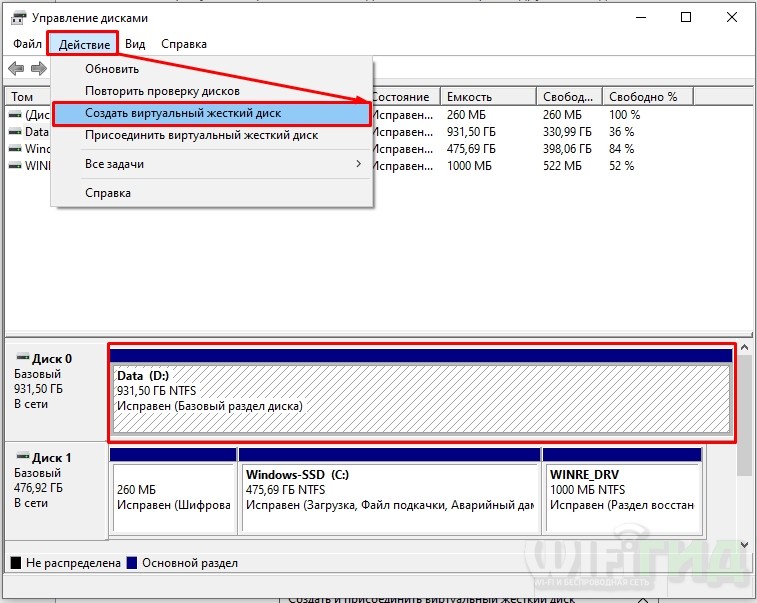
- Откроется окошко, где нужно указать параметры:
- Расположение – указывается вручную, то есть сначала уровень раздела (D:, C: и т.д), а потом через обратный слеш название конечного файла с форматом. Чтобы не потерять раздел, лучше установить его в корень уже существующего тома.
- Чуть ниже указываем размер в мегабайтах (МБ).
- VHD или VHDX- все зависит от того, сколько место вам нужно. Для обычных пользователей хватает VHD формата. VHDX может не поддерживаться Windows 7 и XP.
- Фиксированный размер и динамически расширяемый диск – тут думаю все понятно, первый остается неизменным, а второй увеличивается по мере заполнения.

- Нажимаем «ОК» и ждем пока пространство освободится под виртуальный жестак. Аналогично будут установлены специальные драйвера. После этого ниже вы увидите не распределенное пространство. Нужно нажать правой кнопкой именно по левому блоку с номером диска. Далее выбираем пункт «Инициализировать диск».
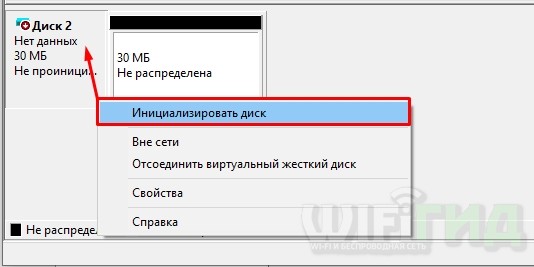
- Вам будет предложено использовать два формата: MBR или GUID. На вашем месте я бы оставил параметр по умолчанию. Но иногда для небольших разделов полезно создавать MBR формат.
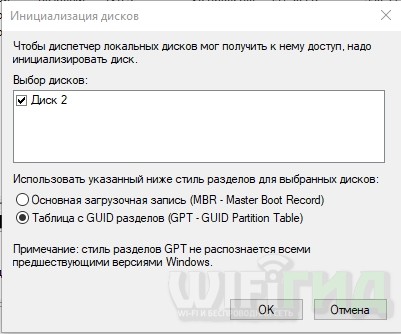
- Мы провели инициализацию формата, но теперь нужно создать сам том, теперь кликаем ПКМ по правому блоку с надписью: «Не распределена» – после выбираем «Создать простой том».

- В первом окне кликаем «Далее». После этого вам покажут, сколько места будет на диске – его будет чуть меньше, это нормально. На третьем шаге нужно будет выбрать букву диска, лучше также оставьте параметр по умолчанию, если вам это непринципиально.
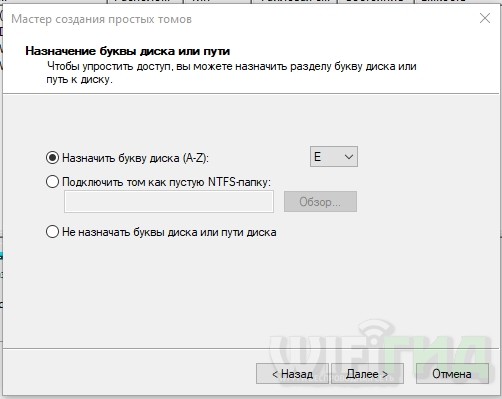
- На одном из шагов надо будет выбрать тип файловой системы. Чаще всего все же используются NTFS. FAT32 обычно используют для определенных ОС.

- В самом конце нажимаем «Готово» и заходим в проводник – как видите у нас создался новый раздел.
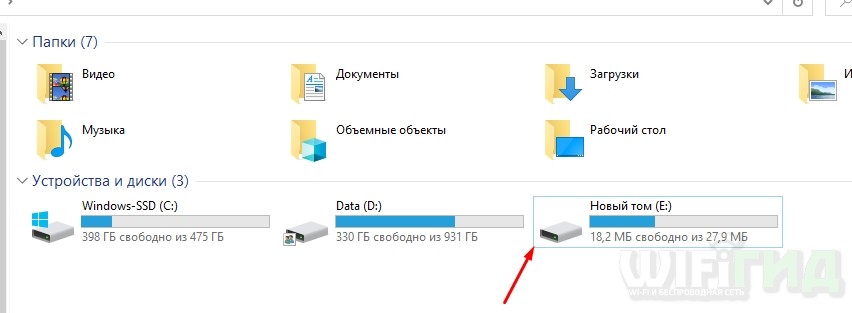
Чтобы полностью убрать его из операционной системы, нужно нажать ПКМ по нему и далее из выпадающего списка нажать по пункту «Извлечь».
Источник: wifigid.ru
Как сделать виртуальный диск за пять минут


Добрый день друзья, сегодня мы поговорим о том, как сделать виртуальный диск. Все пользователи ПК знают что такое оптический диск и как им пользоваться. А что такое виртуальный диск, знают не все. Оптический диск – очень удобная вещь. Еще каких-то 10 лет назад пользователи компьютеров хранили полученную информацию на дискетах. Ёмкость таких носителей невелика – около 1.4 Мб.
На данный момент часть людей толком не имеют понятие, что это, т.к. современные компьютеры выпускают без так называемого «Флопика» — дисковода для дискет.
Сейчас пользователи хранят информацию на оптических дисках. К сожалению, в ряде случаев это неудобно или не совсем уместно, по сравнению с виртуальным диском. Оптические диски царапаются, ломаются и вообще забирают свободное пространство в ящиках вашего компьютерного стола. К тому же диски часто теряются, а их поиск занимает много свободного времени.
Если же диск потерян или пришел в негодность – это приводит к потере вашей информации, что недопустимо. Большинство из нас добавляет новый более ёмкий жесткий диск для увеличения информации.
Это хороший вариант, хотя информация может быть потеряна и оттуда. Можно хранить информацию на Blu-Ray дисках. Это тоже не плохой вариант, хотя они могут также потеряться или сломаться, как и оптические диски.
Но вспомним на минуту, вы запускаете любимую игру или программу, а она напрочь отказывается работать без наличия в дисководе оригинального диска. Это происходит в связи с тем, что создатели оптических или Blu-Ray дисков намеренно встраивают данную функцию в диски, для увеличения продаж своего продукта.
В данном случае придётся диск максимально точно копировать на болванку и вставлять такую болванку в дисковод. Хотя, к слову сказать, не с каждого такого записанного диска программа или игра запустятся.
Как сделать виртуальный диск через проводник
В начале попробуем сделать ВЖД, работая непосредственно через систему компьютера. Делается это довольно просто.Кликнем правой кнопочкой по ярлыку «Компьютер» и выберем пунктик «Управление».

У нас откроется новое окно. В данном окошке выберем «Управление дисками».

Вверху главного меню нажмем «Действие» и выберем пунктик «Создать виртуальный жесткий диск».

В новом окне укажем расположение ВЖД, нажав для данных целей кнопочку «Обзор».
